Windowsのネイティブイメージビューアーを使用すると、画像を表示し、デスクトップの背景として設定し、回転して削除しますが、それで機能はほとんど終了します。個人的には、デフォルトのWindows 7フォトビューアーは、画像編集オプションを提供しておらず、画像をすばやく切り替えると少し遅れることもあるため、限界に達していると感じています。これは、アルバムを閲覧して特定の画像を見つけようとするときに特に面倒です。以前は、Zoner Photo StudioやFast Stone ImageViewerなど、Windows 7フォトビューアーに代わる優れた画像表示および編集アプリケーションについて説明しました。 AI Picture Explorer を提供する別のWindowsアプリです画像を管理および表示するための2ウィンドウインターフェイス。別のツールを使用せずにアーカイブから画像を抽出できるようにする一方で、バッチ画像編集、修正、変換を備えています。さらに、ファイルとフォルダーのリストを作成し、最大173個のトランジション効果を使用して画像をスライドショーで表示できます。このツールは、80メガピクセルを超える解像度の画像に加えて、いくつかの一般的なオーディオおよびビデオ形式の再生もサポートしています。ツールを起動すると、デスクトップに2つのウィンドウが開きます。視聴者自身として。画像を参照し、1回左クリックして、ビューアウィンドウで即座に開きます。

すべての通常のコピーに加えて、カット、ペースト機能や、サムネイル、アイコン、リストなどのさまざまな表示モードが用意されています。アプリには、ツールメニューから画像カタログ、ディレクトリツリー、アーカイブの解凍などを作成するための拡張オプションが用意されています。
![AiPICX 8.9 [フリーウェア]ツール AiPICX 8.9 [フリーウェア]ツール](/images/windows/ai-picture-explorer-is-a-dual-window-image-viewer-editor-038-manager_2.jpg)
画像を右クリックすると、コピー、移動、削除、名前変更、コメント、プロパティの表示、インスタントスライドショーの開始など、画像に対して実行できる一連のアクションが表示されます。
![AiPICX 8.9 [フリーウェア]スライドショー AiPICX 8.9 [フリーウェア]スライドショー](/images/windows/ai-picture-explorer-is-a-dual-window-image-viewer-editor-038-manager_3.jpg)
アプリケーションの別のウィンドウ、つまり 画像ビューアでは、さまざまなツールを使用して画像を表示および編集できます。 [ファイル]メニューには、JPG、BMP、PNG、TIF、TGA、PCX形式へのバッチ変換オプションと、バッチの名前変更、移動、削除があります。

オプションを使用して画像をトリミングおよびトリミングできます編集メニューで使用可能、表示メニューからさまざまな表示モードを選択し、画像メニューから画像EXIFデータの表示、コメントの追加、画像の圧縮、画像データのヒストグラムの表示、サイズ変更、回転などの他の機能を実行します。

強化メニューは、いくつかの画像補正を提供しますツールを使用すると、画像のコントラスト、照明、彩度、バランス、ガンマ、色温度などの手動および自動補正を実行できます。

各補正ツールには、お気に入りの画像に最適な外観を得るためのいくつかのパラメーターが用意されています。

AI Picture Explorerは、Windows XP、Windows Vista、Windows 7、およびWindows 8の32ビットバージョンと64ビットバージョンの両方で動作します。
AI Picture Explorerをダウンロードする








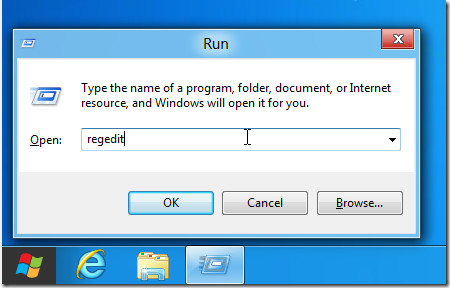




コメント